win11怎么卸载edge浏览器? win11自带浏览器edge的删除方法
Edge浏览器是Win11系统自带的应用程序,可供用户上网使用,如果你与笔者一样不喜欢使用Windows11系统的edge浏览器,想要把它卸载,但是在打开应用程序和功能窗口中发现edge浏览器的卸载按钮为灰色的,无法点击,更是无法卸载,那么如何卸载Windows11系统的edge浏览器呢?我们只需要一条命令就可以了。这篇文章是本站给这些用户带来的Win11彻底卸载edge浏览器方法。

方法一:
1、首先,需要找到edge浏览器的文件所在位置,再找到最新版本号文件夹,双击进入;

2、接着,找到名称为 Installer 文件夹,双击进入;

3、按住键盘上的shift 键,再来点击右键,打开的菜单项中,选择在此处打开powershell 窗口(S);

4、Windows PowerShell窗口,输入以下命令:.\setup.exe -uninstall -system-level -verbose-logging -force-uninstall

5、命令执行完成后,返回edge浏览器的文件所在位置,就可以发现edge浏览器已经被成功卸载;

方法二:
首先在Windows11系统打开edge浏览器,然后点击edge浏览器右上角的更多按钮,在弹出的下拉菜单中依次点击帮助和反馈/关于Microsoft edge菜单项。

这时就会打开edge浏览器的关于窗口,在窗口中可以看到当前edge浏览器的版本号,我们选中版本号后按下Ctrl+C组合键复制该版本号信息。

接下来返回到Windows11系统桌面,点击菜单中的Windows PowerShell(管理员)菜单项

然后在打开的Windows Powershell窗口中输入命令:
cd %PROGRAMFILES(X86)%\Microsoft\Edge\Application\93.0.961.52\Installer

注意在使用命令的时候,笔者的edge浏览器版本号为93.0.961.52,所以命令中使用了该版本号,大家在使用的时候记得要修改该版本号信息哦。
最后我们还需要再接着输入edge浏览器的卸载命令:
setup--uninstall--force-uninstall--system-level
按下回车后就可以卸载Windows11系统下的edge浏览器了,这样我们的Windows11系统即可彻底的卸载了edge浏览器。
如果以后想再在Windows11系统下安装edge浏览器的话,我们只需要打开应用商店,然后找到edge浏览器,接着下载并安装该应用就可以了。
以上就是Win11彻底卸载edge浏览器的技巧,希望大家喜欢,请继续关注脚本之家。
相关推荐:
Win11文件夹无法删除访问被拒绝怎么办? win11文件夹删除不掉的解决办法
Win11怎么删除不用的安装包? Win11系统更新安装包的清理方法
Win11怎么删除分区? Win11删除Windows磁盘分区的技巧
相关文章
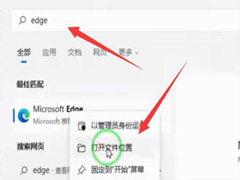
Win11 edge浏览器怎么变成360?Win11浏览器变成360改回方法
最近有网友反映Win11 edge浏览器怎么变成360?本文就为大家带来了Win11浏览器变成360改回方法,需要的朋友一起看看吧2022-02-22
Win11 Dev渠道Build 22557 Edge浏览器无法打开怎么解决?
很多用户第一时间更新了Build 22557,但是更新完发现,自己电脑的Edge浏览器打不开了,这该怎么解决呢?本文就为大家带来了详细介绍,需要的朋友一起看看吧2022-02-18
被微软 Win11 禁用,Win10 也开始弹窗:IE 正在退出,请切换到 Edge 浏
微软就确认 Internet Explorer 将在 Windows 11 中被“禁用”,Microsoft Edge 是 Windows 11 的默认浏览器,下文为大家带来详细介绍2021-12-23
Win11/10“星期二补丁”再次封禁EdgeDeflector 阻止第三方工具更改默认
Win11/10“星期二补丁”再次封禁EdgeDeflector 阻止第三方工具更改默认浏览器,下文为大家带来详细介绍,一起看看吧2021-12-17
微软 Win11 Edge 弹窗警告,试图阻止用户下载 Chrome 浏览器
当 Windows 11 用户试图使用基于 Chromium 的 Edge 安装谷歌 Chrome 浏览器时,微软现在向他们显示了一个警告通知,试图阻止用户下载 Chrome 浏览器,详细内容请阅读下文2021-12-03
微软Win11封禁EdgeDeflector,更改默认浏览器失效
微软Win11封禁EdgeDeflector,微软一直在争取迫使 Windows 用户使用 Edge 浏览器,经常地迫使链接在浏览器中使用 microsoft-edge://协议打开,详细请看下文介绍2021-11-14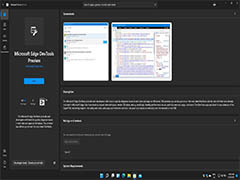
Win11怎么在Microsoft Store下载Edge浏览器?
Win11怎么在Microsoft Store下载Edge浏览器?之前win11都是在第三方下载edge浏览器的,现在可以直接在Microsoft Store中下载了,下面我们就来看看详细的下载过程2021-07-22
Windows11怎么开启Edge效率模式? Edge效率模式的详细介绍
Windows11怎么开启Edge效率模式?win11系统中的edgeChromium内核,在速度上有所提升,同时还新增了一个效率模式,该怎么开启这个模式呢?下面我们就来看看详细的介绍2021-07-12
win10对比win11中edge有哪些变化?Windows11中edge的改进
win10对比win11中edge有哪些变化?win10系统中的edge我们经常使用很熟悉,想要看看Windows11中edge进行了哪些改进,下面我们就来详细介绍2021-07-09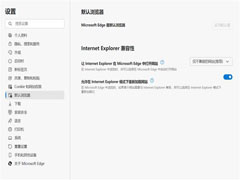 Win11如何在Edge中开启IE模式?今天小编就为大家带来详细的解决方法,感兴趣的朋友可以一起看看2021-07-04
Win11如何在Edge中开启IE模式?今天小编就为大家带来详细的解决方法,感兴趣的朋友可以一起看看2021-07-04


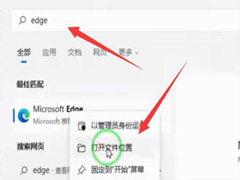





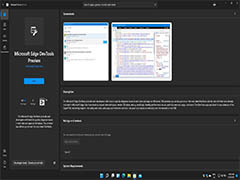


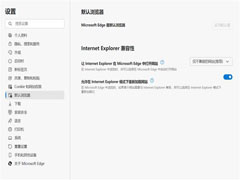
最新评论